In diesem Tutorial zeigen wir dir, wie du deine Noten mit unserer Musik-Scansoftware ScanScore scannen und nach Finale holen kannst.
Als Finale 1988 mit seiner Notensatzsoftware herauskam, freuten sich Musiker auf der ganzen Welt. Endlich gab es eine einfache Möglichkeit, Musik mit dem Computer zu komponieren und zu bearbeiten. Aber es gab ein Problem…
Dem Programm fehlte eine einfache Möglichkeit, die Noten direkt und genau in die Software von Finale einzuscannen. Finale hatte zwar Zugang zu seinem eigenen Scansystem, aber es war nicht so einfach und nutzerfreundlich zu bedienen.
Wenn wir wieder auf die Gegenwart schauen, dann haben wir jetzt das einfach zu bedienende Programm von ScanScore, das wir zum Scannen und Importieren von Musik in Finale zur Weiterbearbeitung verwenden können. Lies jetzt weiter, um herauszufinden, wie.
Schritt-für-Schritt-Anleitung
1) Downloade beide Anwendungen
Zuerst musst du sowohl Finale als auch ScanScore installiert haben. Du kannst dies tun, indem du auf ihre jeweiligen Websites gehst und sie installierst.
Du kannst Finale sowohl mit Mac- als auch mit Windows-Computern verwenden, ScanScore ist derzeit jedoch nur auf Windows-Computern verfügbar. Bitte beachte: Du kannst auch die ScanScore-App von Google Play oder dem App Store herunterladen. Diese ist jedoch nur eine Ergänzung, die im Zusammenhang mit dem Hauptprogramm funktioniert
Profi-Tipp Stelle sicher, dass du die aktuelle Version jedes Programms verwendest, um spätere Probleme zu vermeiden. Und wenn du die ScanScore-App verwendest, musst du den QR-Code scannen, der auf deiner Desktop-Version von ScanScore zu finden ist (unter „Optionen“ -> „Einstellungen“).
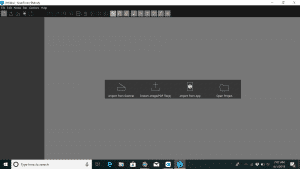
2) Scanne die Musik
Wenn du das Programm ScanScore öffnest, stehen dir vier Buttons zur Auswahl, von denen drei Optionen zum Einscannen deiner Notenblätter abbilden. Du kannst eine Bild- oder PDF-Datei importieren, einen Scanner verwenden oder mit der ScanScore-App ein Bild aufnehmen. Wähle nun die für dich passende Option und scanne oder importiere deine Musiknoten nach ScanScore.
3) Überprüfe die Noten
Wenn sich der Bildschirm öffnet, siehst du eine Seite-an-Seite-Darstellung der Originalpartitur (links) und der digitalisierten Version von ScanScore (rechts). Jetzt kannst du auf eventuelle Scanfehler prüfen und diese Fehler mit den benutzerfreundlichen Korrekturwerkzeugen von ScanScore korrigieren.
ScanScore kann viele der potenziellen Fehler automatisch erkennen, und diese werden durch violette und blaue Linien hervorgehoben.
Du kannst Bereiche, die korrigiert werden müssen, mit der einfachen „Point and Click“-Symbolleiste von ScanScore hervorheben. Du kannst auch ein bestimmtes Maß zur genaueren Untersuchung heranzoomen. Wenn du dies tust, zoomen sowohl das Original als auch die digitalisierten Kopien zum einfachen Vergleich an dieselbe Stelle.
Denke daran, deine Datei regelmäßig zu speichern, um nicht versehentlich etwas von deiner harten Arbeit zu verlieren.
Profitipp: Lasse ScanScore als letzte Kontrolle die Musik mit Hilfe des Mixers wiedergeben. Klicke dazu einfach auf den Play-Button in der Toolbar. Während der Wiedergabe kannst du die Wiedergabe in beiden Dokument-Versionen live verfolgen.
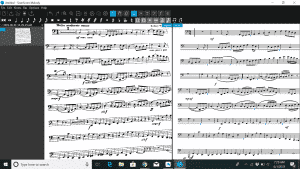
4) Exportiere als MusicXML
Wenn du mit der Arbeit an der Partitur in ScanScore fertig bist, gehe in das Datei-Menü und wähle den MusicXML-Export aus.
Profitipp: Gib der Datei einen Namen, den du dir merken kannst. Ich empfehle die Verwendung des Formats „Musiktitel_Autor_Stimme“. Hier ist ein Beispiel: „CantateDomino_Monteverdi_Tenor.“
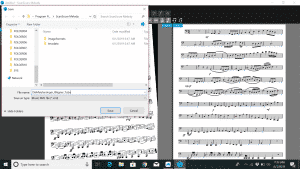
5) Öffne mit Finale
Öffne nun dein Finale-Programm. Sobald es geöffnet ist, gehe auf „Datei“ und klicke auf „Importieren“, um deine MusicXML-Datei zu importieren und zu öffnen.
Gib dem Programm ein paar Sekunden Zeit, während die Datei geöffnet und in das Format von Finale konvertiert wird. Es sollte sich genauso öffnen, wie du es verlassen hast, aber jetzt in Finale!
Und da hast du sie, deine gescannten Noten in Finale. So einfach ist das.
Hinweis: Als alternative Methode zum Importieren der Datei kannst du mit der rechten Maustaste auf die Datei klicken und „Öffnen mit …“ sowie „Finale“ auswählen.
Frequently Asked Questions
Kann ScanScore alle Musiknoten scannen? – Im Grunde genommen, ja, das kann es! Es gibt jedoch verschiedene Stufen von ScanScore-Abonnements.
- Die Melody-Option ist die preisgünstigste und liest einzelne Notenzeilen.
- Das Ensemble-Produkt ist nützlich für kleine Gruppen und ermöglicht das Scannen von Partituren mit bis zu vier Notensystemen.
- Die Professional-Version ist teurer, verarbeitet aber unbegrenzt viele Notensysteme, was perfekt für große Partituren und Orchesterwerke ist.
Muss ich meine Noten in der ScanScore-Software bearbeiten? – Nicht, wenn du das nicht möchtest. Du kannst dich immer dafür entscheiden, sie sofort zu exportieren und in Finale zu importieren.
Aber einer der Vorteile der Verwendung von ScanScore ist die hilfreiche Seite-neben-Seite-Darstellung, die du sowohl von der Original- als auch von der digitalen Version erhältst.
Kann ich ScanScore als Notationssoftware verwenden, um Finale zu ersetzen? – Nein, ScanScore ist nicht dazu gedacht, die eigentliche Notensatzssoftware zu ersetzen. Die von ScanScore angebotene Bearbeitung soll lediglich sicherstellen, dass das Notenbild so exakt wie möglich mit dem Original übereinstimmst. Die von Programmen wie Finale angebotenen erweiterten Funktionen sind bei ScanScore nicht verfügbar.
Hier sind einige der wichtigen Elemente, die du bei ScanScore nicht finden wirst:
- Erweitertes Layout
- Erweiterte Editierfunktionen
- Partitur-Funktionen wie z.B. Stimmauszüge
ScanScore soll die Digitalisierung vorhandener Partituren erleichtern. Die Verwendung der beiden Programme in Kombination kann deine Bearbeitung einfacher machen.
Fazit
ScanScore ist eine revolutionäre und einfache Möglichkeit, deine Partitur zu digitalisieren. Wenn du die grundlegenden Schritte befolgst, wirst du vielleicht überrascht sein, wie einfach es tatsächlich ist. Hier ist noch einmal ein kurzer Blick auf diese Schritte:
- Herunterladen der Programme
- Scannen der Noten
- Überprüfen der Notation
- Exportieren nach MusicXML
- In Finale importieren
Wenn du Fragen hast, geh bitte zum ScanScore-Support. Vielen Dank für deine Lektüre, und wir hoffen, dass dir das Programm gefällt!

